Точное время - одно из важнейших аспектов нашей жизни. Мы полагаемся на часы во время планирования встреч, выполнения задач и просто прихода вовремя. Зато что делать, если ваш Андроид-устройство отображает неверное время? Не волнуйтесь! В этой статье мы расскажем вам о том, как настроить синхронизацию часов на Андроид, чтобы всегда быть в курсе текущего времени.
Шаг 1: Проверьте настройки автоматической синхронизации времени
В первую очередь убедитесь, что ваши настройки автоматической синхронизации времени включены. Для этого пройдите в настройки вашего Андроид-устройства, затем найдите и выберите раздел "Дата и время". Здесь вы увидите опцию "Автоматическая установка времени". Убедитесь, что эта опция включена, чтобы ваше устройство автоматически обновляло время.
Шаг 2: Перезагрузите ваше устройство
После того, как вы убедились, что настройки автоматической синхронизации времени включены, попробуйте перезагрузить ваше устройство. Иногда перезагрузка может помочь устранить мелкие неполадки и обновить время на вашем устройстве. Просто удерживайте кнопку питания на вашем устройстве и выберите опцию "Перезапустить". После перезагрузки проверьте, изменилось ли время на вашем устройстве.
Шаг 3: Измените часовой пояс вручную
Если предыдущие шаги не помогли вам синхронизировать время, то попробуйте изменить часовой пояс вручную. Такая необходимость обычно возникает, когда ваше устройство находится в другой части света или вы путешествуете в другой часовой пояс. Чтобы изменить часовой пояс, перейдите в настройки устройства, затем в раздел "Дата и время". Здесь вы увидите опцию "Часовой пояс". Выберите необходимый часовой пояс из списка или введите его вручную.
Следуйте этим простым шагам и вы сможете легко настроить синхронизацию часов на вашем Андроид-устройстве. Теперь вы всегда будете знать точное время и не будете опаздывать на свои важные дела!
Проверка текущего времени на Андроид устройстве
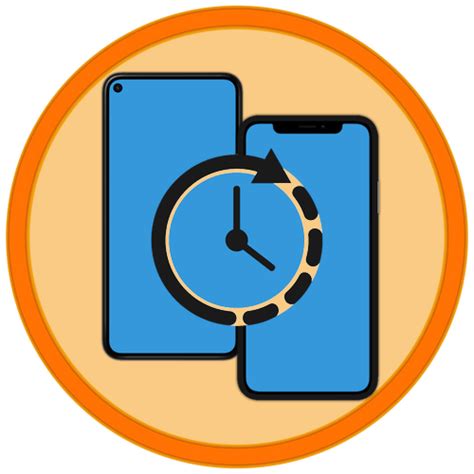
Проверка текущего времени на Андроид устройстве может понадобиться, например, для установки правильного времени на часах или для синхронизации с другими устройствами. В данном разделе мы рассмотрим несколько способов выполнить данную задачу.
Первый способ - использование системных настроек. Для этого следует открыть меню "Настройки" на устройстве, затем выбрать раздел "Дата и время". В этом разделе будет указано текущее время и дата устройства. Есть возможность автоматической синхронизации времени по сети. Если эта опция включена, то время будет автоматически корректироваться каждый раз, когда устройство подключается к интернету. Включение или отключение автоматической синхронизации времени можно осуществить путем переключения соответствующего переключателя.
Второй способ - использование приложений из Google Play Store. На платформе Android существует множество приложений, которые позволяют отслеживать и синхронизировать время на устройстве. Искать такие приложения можно в магазине приложений Google Play Store, вводя ключевые слова в строке поиска.
Третий способ - использование программного кода. Если необходимо проверить текущее время на Андроид устройстве с использованием программного кода, можно воспользоваться методом System.currentTimeMillis(). Этот метод возвращает количество миллисекунд, прошедших с 1 января 1970 года. Пример использования:
long currentTimeMillis = System.currentTimeMillis();
Метод currentTimeMillis() можно использовать в своем приложении для определения текущего времени и выполнения необходимых действий, основанных на времени.
Примечание: при использовании программного кода рекомендуется проверять текущее время с использованием системных настроек или приложений, чтобы гарантировать точность результатов.
Настройка автоматической синхронизации времени

Автоматическая синхронизация времени позволяет вашему устройству автоматически получать актуальное время от сети, что гарантирует точность отображения времени на вашем Андроид-устройстве.
Чтобы настроить автоматическую синхронизацию времени, следуйте этим шагам:
- Откройте Настройки на своем Андроид-устройстве.
- Прокрутите вниз и найдите Система.
- Нажмите на Дата и время.
- Убедитесь, что Автоматическая установка времени включена. Если нет, переключите ее на включенное состояние.
- Рядом с Автоматическая установка времени также есть опция Выбрать поставщика. Нажмите на нее.
- Вы увидите список доступных поставщиков времени. Выберите тот, который наиболее подходит для вашей местоположения и нажмите на него.
Теперь ваше Андроид-устройство будет автоматически синхронизировать время с выбранным поставщиком.
Возможные проблемы с синхронизацией времени и их решение

Не всегда синхронизация времени на устройстве Android проходит без проблем. Вот несколько распространенных проблем, которые могут возникнуть, и их решения:
1. Неверное время. Если на вашем устройстве отображается неверное время, сначала убедитесь, что у вас включена автоматическая синхронизация времени. Это можно сделать в разделе "Дата и время" в настройках устройства. Если автоматическая синхронизация времени уже включена, попробуйте временно отключить ее и затем снова включить, чтобы обновить время.
2. Синхронизация не работает. Если у вас возникла проблема с синхронизацией времени, попробуйте перезагрузить устройство. Это может помочь в случае неполадок в программном обеспечении, которые могут привести к сбою синхронизации времени.
3. Нет доступа к серверам времени. Если ваше устройство не может получить доступ к серверам времени из-за проблем с интернет-соединением или блокировкой сети, попробуйте подключиться к другой сети Wi-Fi или использовать мобильные данные для синхронизации времени.
4. Ошибки с SSL-сертификатами. В случае возникновения ошибок с SSL-сертификатами на серверах времени, попробуйте вручную обновить SSL-сертификаты на устройстве. Для этого вам может потребоваться скачать и установить обновленные сертификаты.
Все вышеперечисленные решения могут помочь в решении проблем с синхронизацией времени на устройстве Android. Если после применения этих решений проблемы все еще сохраняются, обратитесь за помощью в службу поддержки вашего устройства или свяжитесь с разработчиками Android.